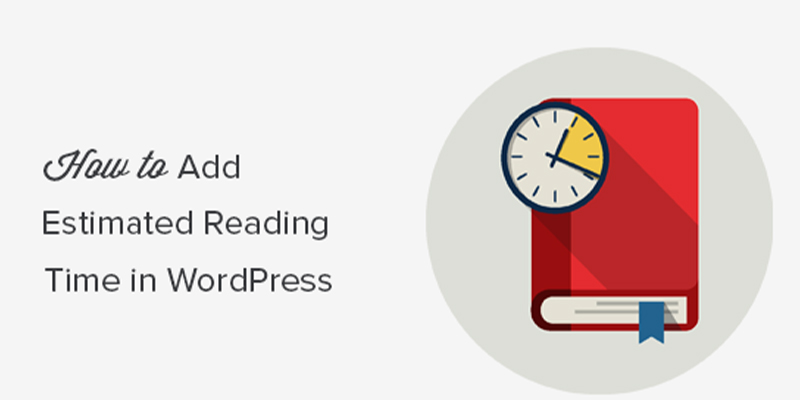هل تريد عرض الوقت المقدر لقراءة المقال في مدونة ووردبريس الخاصة بك؟
يشجع الوقت المقدر للقراءة المستخدمين على القراءة حتى نهاية المقال، لأنهم يعرفون مقدار الوقت المستغرق. يمكن أن يساعد في إبقاء القراء على موقع الويب الخاص بك وتعزيز المشاركة بشكل عام.
كما يمكنك الاطلاع على كيفية إضافة شريط تقدم القراءة في مقالات ووردبريس
في هذه المقالة ، سنوضح لك كيفية عرض الوقت المقدر لقراءة المقال في ووردبريس بسهولة .
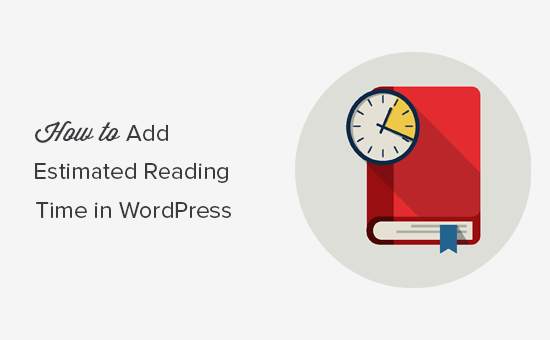
الوقت المقدر لقراءة المقال
عندما تبدأ مدونة جديدة ، ينصب تركيزك الأساسي على جذب المزيد من الزوار إلى موقع الويب الخاص بك.
وربما تحتاج إلى زيادة الوقت الذي يقضيه كل مستخدم على موقع الويب الخاص بك. عندما يبقى الزائرون على موقعك على الويب لفترة أطول ، فمن المرجح أن يتذكروا علامتك التجارية ، والاشتراك في الرسائل الإخبارية ، وإجراء عملية شراء ، والعودة والزيارة مرة أخرى في المستقبل.
هذا هو السبب في أن العديد من مواقع الويب الشهيرة تعرض شريط تقدم في الأعلى يعرض شريط تقدم القراءة بينما يقوم المستخدمون بالتمرير لأسفل في مقال.
هناك طريقة أخرى لتحقيق تأثير مماثل وهي إضافة وقت القراءة المقدر في نص عادي. يشجع هذا المستخدمين بإخبارهم أن الأمر سيستغرق بضع دقائق فقط من وقتهم لقراءة هذه المقالة.
إضافة الوقت المقدر لقراءة المقال في ووردبريس
أسهل طريقة لعرض الوقت المقدر لقراءة المقال هي استخدام البرنامج المساعد قراءة عداد. إنه مكون ووردبريس إضافي مجاني يساعدك في إظهار وقت القراءة وشريط التقدم على موقع الويب الخاص بك.
أولاً ، ستحتاج إلى تثبيت وتفعيل الإضافة “Read Meter “. وبعد التنشيط ، تحتاج إلى زيارة الإعدادات » قراءة صفحة المقياس من لوحة تحكم ووردبريس لتكوين إعدادات الإضافة.
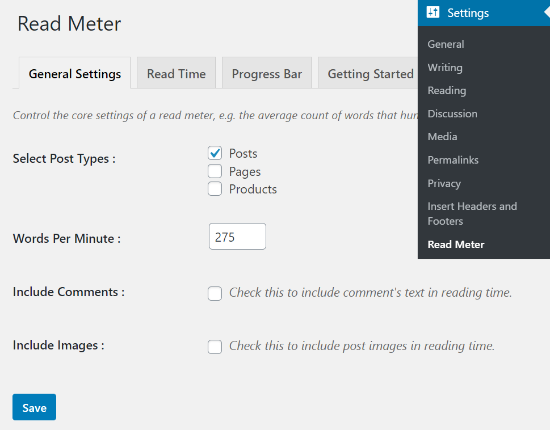
ضمن علامة التبويب “الإعدادات العامة” ، يمكنك تحديد أنواع المقالات لعرض وقت القراءة عليها. على سبيل المثال ، تتيح لك الاضافة عرض الوقت المقدر لقراءة المقال على مقالات المدونة والصفحات والمنتجات إذا كان لديك متجر عبر الإنترنت.
يمكنك ضبط سرعة القراءة. بشكل افتراضي، يحسب الإضافة وقت القراءة عن طريق تقدير سرعة القراءة البالغة 275 كلمة في الدقيقة.
هناك أيضاً خيار لتضمين التعليقات والصور في تقدير الوقت المستغرق لقراءة مقال المدونة.
بعد ذلك ، يمكنك التوجه إلى علامة التبويب “وقت القراءة” لتخصيص النص الذي سيظهر بالضبط.
في الجزء العلوي ، يتيح لك الإضافة اختيار ما إذا كنت تريد إظهار وقت القراءة في مقالات المدونة وصفحتك الرئيسية وصفحات الأرشيف الخاصة بك.
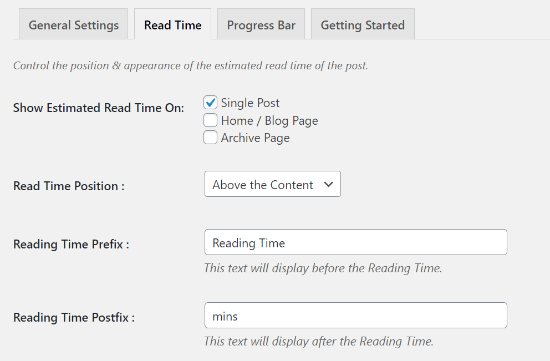
إلى جانب ذلك ، يمكنك تغيير موضع وقت القراءة وتعديل النص وتغيير الخط والحجم والهوامش ولون الخلفية ولون النص وغير ذلك الكثير.
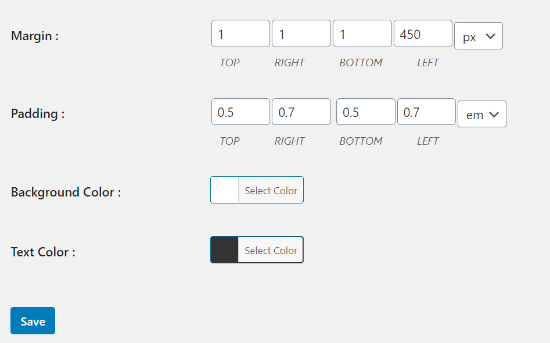
بعد إجراء التغييرات ، لا تنس النقر على الزر “حفظ”.
بعد ذلك ، يمكنك الانتقال إلى علامة التبويب “شريط التقدم” وتعديل الإعدادات. هناك خيارات لتحديد موضع الشريط أو تعطيله من موقع ووردبريس الخاص بك.
يمكنك تغيير النمط ولون الخلفية واللون الأساسي وسمك الشريط. بعد تعديل إعدادات شريط التقدم ،انقر على الزر “حفظ”.
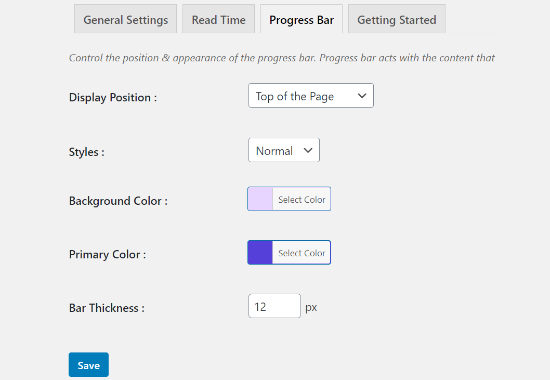
يمكنك الآن زيارة موقع الويب الخاص بك لمعرفة وقت القراءة وشريط التقدم أثناء العمل.
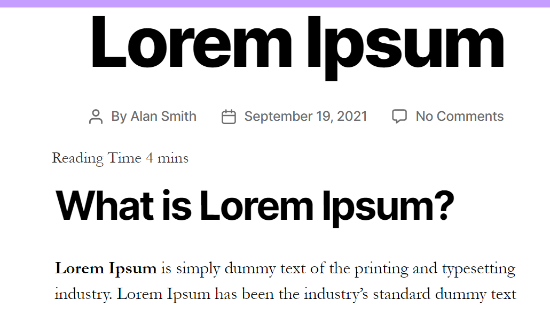
نأمل ان تساعدك هذه المقالة في تعلم كيفية عرض الوقت المقدر لقراءة المقال في مدونة ووردبريس